怎么改变及还原Win7系统默认声音
发布时间:2016-12-06 16:42
微软Windows系统默认的声音总是一成不变,包括Windows 7或任何其他版本的Windows,有时候我们想改变默认系统声音,怎么改变Win7系统默认声音呢?当我们又想恢复系统声音的时候同样的我们也可以恢复回来。今天小编与大家分享下改变及还原Win7系统默认声音的解决方法,有兴趣的朋友不妨了解下。
改变Win7系统默认声音方法
右键单击空白桌面和选择个性化。
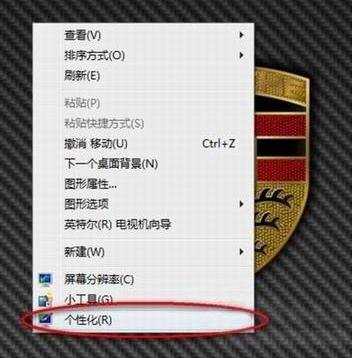
选择窗口中的声音选项。
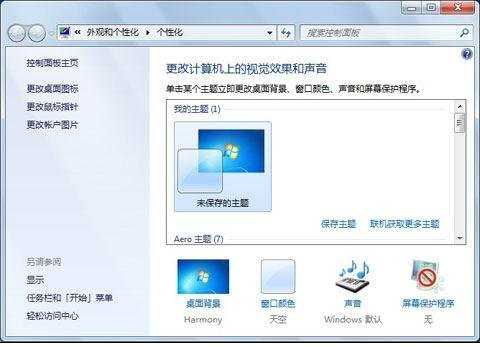
接着选择列表的其一程序事件 ,然后点击浏览。注意你自定义的声音文件格式必须是.WMV。
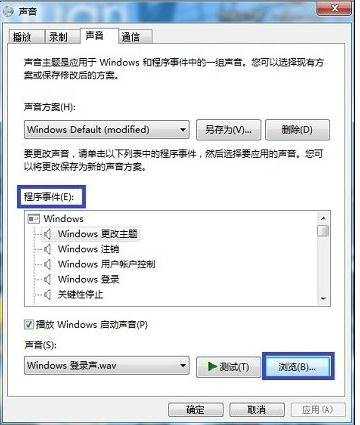
选择你需要的.wav声音文件,打开并且应用。
当你改变了系统声音,点击测试试听一下效果,以备不适合再改变。改变其他程序事件的默认声音,重复第3、4个步骤即可。谨记声音文件格式必须是wmv。
还原Win7系统默认声音方法
打开开始菜单——选择控制面板,如下图所示:

打开控制面板,选择窗口下面的硬件和声音,如下图所示:

打开硬件和声音,选择窗口下的更改系统声音。如下图所示:

然后单击打开更改系统声音选项,切换到声音选项卡,如下图所示:发现声音方案被修改。

查

怎么改变及还原Win7系统默认声音的评论条评论